วิธีอัปเกรดการ์ดเสียงของพีซี
หากคุณชอบฉัน - คลั่งเกี่ยวกับการออกเสียงที่ดีเพลง - การ์ดเสียงออนบอร์ดในคอมพิวเตอร์เป็นสิ่งที่คุณขาดไม่ได้ โดยเฉพาะอย่างยิ่งหากพีซีของคุณเชื่อมต่อกับเครื่องขยายเสียงที่ดีและชุดลำโพงที่ดี ดังนั้นนี่คือวิธีการติดตั้งการ์ดเสียงที่ดีขึ้นและเพลิดเพลินกับเสียงของคุณในแบบที่ควรจะเป็น

คุณสามารถซื้อคุณภาพได้ทั้งนี้ขึ้นอยู่กับงบประมาณของคุณการ์ดเสียงสำหรับผู้ที่รักเสียงและนักเล่นเกม ฉันไปกับ Asus Xonar DX ซึ่งเป็นรุ่นที่หลายคนบอกว่ามีข้อเสนอที่ดีสำหรับเจ้าชู้ (หลังจากลองฉันก็มักจะแบ่งปันความเห็นนั้น)
เมนบอร์ดของฉันมีชิป Realtek และในขณะที่ไม่เป็นไรสำหรับการใช้งานทุกวันฉันรู้สึกว่ามีบางสิ่งที่ขาดหายไปในเรื่องของเสียงอย่างจริงจังนับตั้งแต่ฉันติดแอมป์และลำโพง ดังนั้นฉันซื้อ Xonar DX (ในความเป็นธรรมทั้งหมดภรรยาของฉันซื้อมันสำหรับวันเกิดของฉัน) คุณสามารถรับได้ที่ NewEgg ในราคา $ 89.99 แต่จำไว้ว่าการ์ดนี้ใช้ PCI Express x1 Interface ดังนั้นคุณควรมีสล็อตว่างสำหรับเมนบอร์ด การ์ดภายในบางตัวใช้ PCI ดังนั้นเพียงรับข้อมูลและดูว่าคุณสามารถขอการ์ดใหม่ขึ้นมาได้หรือไม่ก่อนตัดสินใจซื้อ
ติดตั้งการ์ดเสียงของคุณ
คุณจะต้องมีการ์ดเสียงใหม่พร้อมซีดีไดรเวอร์ (หรือดาวน์โหลดจากเว็บไซต์ของผู้ผลิตและไขควง)
ก่อนอื่นให้ปิดเครื่องคอมพิวเตอร์และถอดสายเคเบิลทั้งหมดออก ถอดสกรูของเคสออกและถอดฝาออก (นี่เป็นโอกาสที่ดีในการปัดฝุ่นภายในเคส)

เมื่อเปิดแล้วให้ค้นหา PCI หรือ PCI Expressช่องที่บัตรใหม่จะไป ฉันได้ทำเครื่องหมายสล็อต PCI Express ในภาพด้านล่าง แต่คู่มือเมนบอร์ดของคุณอาจมีประโยชน์มากหากคุณไม่ทราบว่าเป็นแบบใด

ตอนนี้นำการ์ดเสียงใหม่ออกมาจากกล่อง แต่ตรวจสอบให้แน่ใจว่าคุณได้สัมผัสส่วนที่เป็นโลหะของเคสเพื่อปล่อยไฟฟ้าสถิตก่อนที่จะทำ การ์ดเสียงใหม่ของฉันต้องการพลังแยกต่างหากในการทำงานโดยใช้ตัวเชื่อมต่อฟลอปปี้ หากเป็นกรณีของคุณให้แน่ใจว่าคุณเชื่อมต่อสายเคเบิลดังกล่าวจากแหล่งจ่ายไฟของคุณก่อนที่จะไปข้างหน้า

จากนั้นเลื่อนการ์ดลงในช่องบนแผงวงจรหลักอย่างง่ายดายและติดตั้งเข้ากับเคสด้วยสกรู คุณอาจจำเป็นต้องซื้อบัตรบางใบเนื่องจากบัตรบางใบอาจมีราคาพิเศษในกล่อง

ด้วยทุกสิ่งในสถานที่สิ่งต่าง ๆ ควรมีลักษณะดังนี้

ตอนนี้ขึ้นอยู่กับการตั้งค่าของคุณเชื่อมต่อสายเคเบิลที่ด้านหลังของการ์ดเสียง (และสายเคเบิลที่เหลือของคอมพิวเตอร์ของคุณเช่นกัน)

ติดตั้งซอฟต์แวร์การ์ดเสียง
ตอนนี้คุณสามารถเปิดเครื่อง PC แล้วใส่แผ่นซีดีที่มาพร้อมกับการ์ดของคุณในเวลาเดียวกัน ติดตั้งไดรเวอร์ก่อนและสาธารณูปโภคอื่น ๆ (ถ้าเป็นกรณีนี้) หลังจากนั้น
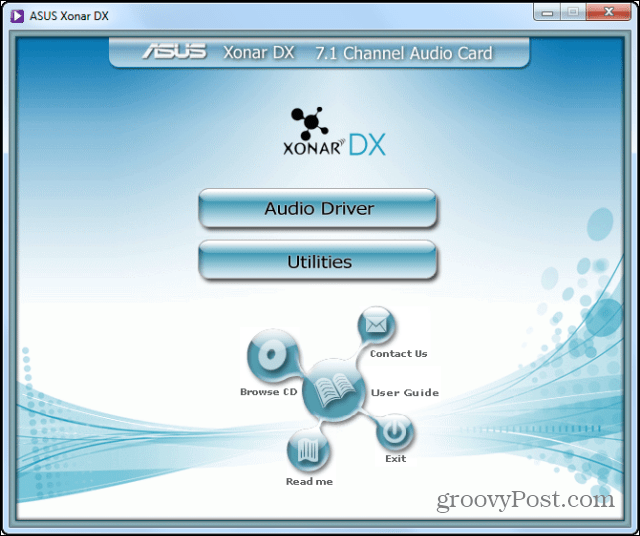
ณ จุดนี้คุณอาจถูกขอให้เริ่มต้นใหม่. อย่างไรก็ตามก่อนที่คุณจะทำสิ่งนั้นมีอีกสิ่งหนึ่งที่ต้องทำ หากคุณกำลังอัปเกรดจากชิปเสียงบนแผงวงจรหลักของคุณ (และฉันคาดหวังว่าคุณจะเป็นเพราะคุณไม่สามารถหาแผงวงจรหลักโดยไม่ต้องมีหนึ่งในวันเหล่านั้น) คุณควรปิดการใช้งานนั้นเพื่อหลีกเลี่ยงความขัดแย้ง มันง่ายที่จะทำ ไปที่ Computer ในเมนู Start แล้วคลิกขวา คลิกคุณสมบัติ
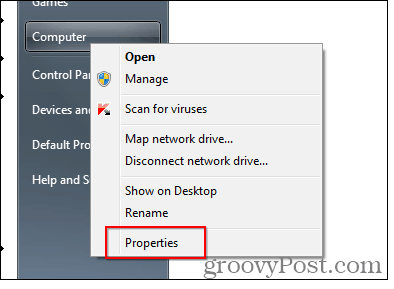
จากนั้นที่เมนูด้านซ้ายเลือก Device Manager
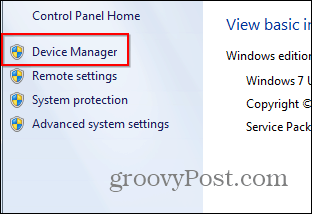
ตอนนี้ค้นหาชิปเสียงออนบอร์ดในรายการภายใต้ตัวควบคุมเสียงวิดีโอและเกม หากคุณไม่ทราบว่าเป็นแบบใดคู่มือเมนบอร์ดของคุณก็จะมีประโยชน์อีกครั้ง
คลิกขวาแล้วกดปิดการใช้งาน คุณจะถูกขอให้ยืนยันหลังจากนั้นคุณสามารถเริ่มต้นใหม่ได้
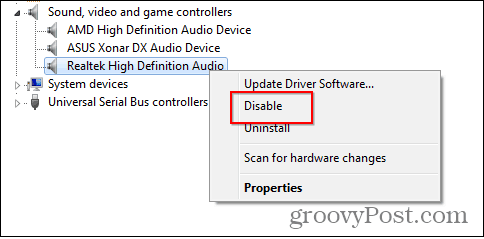
แค่นั้นแหละ! หลังจากการรีสตาร์ทสิ่งต่าง ๆ จะทำงานได้ดีและคุณจะสามารถเพลิดเพลินไปกับการ์ดเสียงใหม่ของคุณและเสียงที่ได้รับการปรับปรุงอย่างมีนัยสำคัญ ตรวจสอบให้แน่ใจว่าคุณได้ดูยูทิลิตี้ของการ์ดใหม่ของคุณเพื่อให้แน่ใจว่าทุกอย่างฟังดูตรงตามที่คุณต้องการ
กำลังมองหาวิธีอื่นในการชาร์จพีซีของคุณอย่างยิ่งหรือไม่ ตรวจสอบบทความอื่น ๆ ของเราเกี่ยวกับการอัพเกรดฮาร์ดแวร์:
- ติดตั้งหน่วยความจำใหม่ (RAM) ในแล็ปท็อปหรือเน็ตบุ๊ค
- ติดตั้งฮาร์ดไดรฟ์ใหม่ลงในพีซีของคุณ
- อัพเกรดแล็ปท็อปโซลิดสเตทไดรฟ์ (SSD)










ทิ้งข้อความไว้